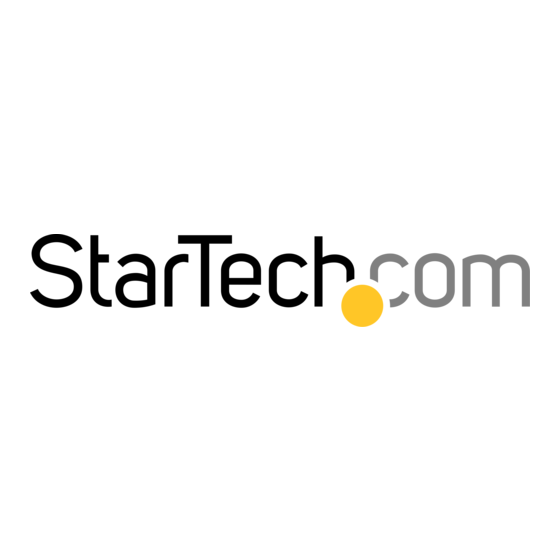Inhaltsverzeichnis
Werbung
Quicklinks
USB 3.0 auf SATA Standalone Festplatten
Duplikator und Dockingstation
SATDOCK22RU3 / SATDOC2RU3GB / SATDOC2RU3EU
*Tatsächliches Produkt kann von den Fotos abweichen
DE: Bedienungsanleitung - de.startech.com
FR: Guide de l'utilisateur - fr.startech.com
ES: Guía del usuario - es.startech.com
IT: Guida per l'uso - it.startech.com
NL: Gebruiksaanwijzing - nl.startech.com
PT: Guia do usuário - pt.startech.com
Für die aktuellsten Informationen besuchen Sie bitte: www.startech.com
Handbuchrevision: 04/10/2013
Werbung
Inhaltsverzeichnis

Inhaltszusammenfassung für StarTech.com SATDOCK22RU3
- Seite 1 DE: Bedienungsanleitung - de.startech.com FR: Guide de l'utilisateur - fr.startech.com ES: Guía del usuario - es.startech.com IT: Guida per l'uso - it.startech.com NL: Gebruiksaanwijzing - nl.startech.com PT: Guia do usuário - pt.startech.com Für die aktuellsten Informationen besuchen Sie bitte: www.startech.com Handbuchrevision: 04/10/2013...
- Seite 2 Diese Bedienungsanleitung kann auf Schutzmarken, eingetragene Warenzeichen und andere geschützte Namen und/oder Symbole von Drittunternehmen verweisen, die in keiner Weise mit StarTech.com in Zusammenhang stehen. Wo diese auftreten, dienen sie lediglich der Veranschaulichung und stellen keine Befürwortung eines Produktes oder einer Dienstleistung durch StarTech.com oder eine Billigung der/des Produkte(s) dar, für welche diese Bedienungsanleitung erstellt ist oder für Drittunternehmen...
-
Seite 3: Inhaltsverzeichnis
Inhaltsverzeichnis Einführung ....................1 Verpackungsinhalt ............................ 1 Systemanforderungen ..........................1 Frontansicht ..............................2 Rückansicht ..............................2 Installation .....................3 Hardware Installation ..........................3 Treiber Installation ........................... 4 Verwendung des Speichergerätes ............5 Spezifikationen ..................7 Technische Unterstützung ..............8 Garantie-Information ................8 Bedienungsanleitung... -
Seite 4: Einführung
Einführung Der SATDOCK22RU3 USB 3.0 auf SATA Festplatten Duplizier Dock lässt Sie eine bestehende Festplatte Duplizieren / Klonen ohne Verwendung von einem Host- Computer-System, oder es kann an ein Computersystem zur Verwendung als ein Standard externes Festplatten Dock angeschlossen werden. -
Seite 5: Frontansicht
Frontansicht Laufwerksschacht A (Quelle) Laufwerksschacht (Ziel) Klon Taste LED Anzeiger Rückansicht Ein/Aus- DC Strom Aschalter Anschluss USB 3.0 micro-B Anschluss Bedienungsanleitung... -
Seite 6: Installation
Installation WARNUNG! Festplatten und Speichergehäuse erfordern sorgsamen Umgang, vor allem beim Transport. Wenn Sie mit Ihrer Festplatte nicht vorsichtig sind, kann dies zu Datenverlust führen. Behandeln Sie Ihre Laufwerk und Speicher Geräte immer mit Vorsicht. Achten Sie darauf, dass Sie durch das Tragen eines Antistatik-Armbands beim Umgang mit Computerkomponenten ordnungsgemäß... -
Seite 7: Treiber Installation
5. Sobald beide Laufwerke bereit sind, leuchtet die LED für jedes Laufwerk dauerhaft auf. 6. Drücken und halten Sie die Taste "Klon" für einige Sekunden, bis die LED für 100 % leuchtet, dann lassen Sie die Taste los und drücken Sie die Taste "Klon" erneut um die Vervielfältigung zu beginnen. -
Seite 8: Verwendung Des Speichergerätes
Verwendung des Speichergerätes Windows 2000/XP/Vista/7 Wenn Sie eine neue Festplatte, die noch keine Daten enthält, im Dockingstation- Modus verwenden, dann müssen Sie zunächst die Festplatte für die Verwendung vorbereitet. Im Haupt Desktop klicken Sie mit der rechten Maustaste auf “Arbeitsplatz” (“Computer” in Vista/7), dann wählen Sie verwalten aus. . Im neuen Fenster Computerverwaltung wählen Sie die Datenträgerverwaltung aus dem linken Fenster- Panel aus. - Seite 9 Der neue Partition Assistent wird angezeigt. Folgen Sie den Anweisungen im Assistenten um die Einrichtung des Laufwerks abzuschließen. Nach Abschluss sollte der Datenträger als “Gesund” mit einem zugewiesenen Laufwerkbuchstaben (z.B. E:) erscheinen. Dieser Laufwerkbuchstabe sollte nun im Arbeitsplatz angezeigt werden. Wenn die Festplatte, bereits Daten enthält, sollte das Laufwerk nach dem einstecken, automatisch mit einem Laufwerkbuchstaben zugewiesen im Arbeitsplatz erscheinen.
-
Seite 10: Spezifikationen
Spezifikationen Anzahl der Laufwerke Host Schnittstelle USB 3.0 Chipsatz ID JMicron JMS551 1 x USB 3.0 Mirco-B Buchse Anschluss 1 x DC Power 1 x Power LEDs 2 x Laufwerks Aktivität 1 x Duplizier-Fortschrittsanzeige Maximimale Datentransferrate USB 3.0: 5 Gbps 2.5”/3.5”... -
Seite 11: Technische Unterstützung
StarTech.com übernimmt keine Garantie für Mängel oder Schäden, die durch unsachgemäße Behandlung, Veränderung oder normale Abnutzung entstehen. Haftungsbeschränkung In keinem Fall haftet StarTech.com Ltd und StarTech.com USA LLP (bzw. deren Führungskräfte, Direktoren, Angestellte oder Beauftragte) für Schäden (direkte oder indirekte, spezielle, Straf-, Begleit-, Folge- oder andere Schäden), entgangene Gewinne, Geschäftsverlust oder finanzielle Schäden, die aus oder im Zusammenhang mit der... - Seite 12 Hard-to-find made easy ist bei StarTech.com kein Slogan, es ist ein Versprechen. StarTech.com ist Ihre „alles aus einer Hand“ – Quelle für jede Anschlußmöglichkeit die Sie benötigen. Von der neuesten Technologie bis zu älteren Produkten – all die Teile, die Alt und Neu zusammenfügt –...